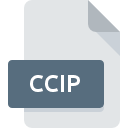
Extension de fichier CCIP
Curse Client Install Package
-
DeveloperCurse
-
Category
-
Popularité4 (1 votes)
Qu'est-ce que le fichier CCIP?
Le nom de format complet des fichiers qui utilisent l’extension CCIP est Curse Client Install Package. La spécification Curse Client Install Package a été créée par Curse. Les fichiers avec l'extension CCIP peuvent être utilisés par les programmes distribués pour la plate-forme Windows. Le fichier CCIP appartient à la catégorie Fichiers plug-in tout comme 179 autres extensions de nom de fichier répertoriées dans notre base de données. Le logiciel recommandé pour la gestion des fichiers CCIP est Curse Client. Le logiciel nommé Curse Client a été créé par Curse Inc.. Pour trouver des informations plus détaillées sur le logiciel et les fichiers CCIP, consultez le site Web officiel du développeur.
Programmes prenant en charge l'extension de fichier CCIP
Les programmes pouvant gérer les fichiers CCIP sont les suivants. Les fichiers avec l'extension CCIP, comme n'importe quel autre format de fichier, peuvent être trouvés sur n'importe quel système d'exploitation. Les fichiers en question peuvent être transférés vers d'autres appareils, mobiles ou fixes, mais tous les systèmes ne sont pas nécessairement capables de gérer correctement ces fichiers.
Comment ouvrir un fichier CCIP?
Les problèmes d'accès à CCIP peuvent être dus à diverses raisons. Ce qui est important, tous les problèmes courants liés aux fichiers avec l’extension CCIP peuvent être résolus par les utilisateurs eux-mêmes. Le processus est rapide et n'implique pas un expert en informatique. Nous avons préparé une liste qui vous aidera à résoudre vos problèmes avec les fichiers CCIP.
Étape 1. Installez le logiciel Curse Client
 La raison la plus courante de tels problèmes est le manque d'applications appropriées prenant en charge les fichiers CCIP installés sur le système. Pour résoudre ce problème, rendez-vous sur le site Web du développeur Curse Client, téléchargez l’outil et installez-le. C'est aussi simple que ça La liste complète des programmes regroupés par système d’exploitation se trouve ci-dessus. L'une des méthodes de téléchargement de logiciel les plus sans risque consiste à utiliser des liens fournis par des distributeurs officiels. Visitez le site Web Curse Client et téléchargez le programme d'installation.
La raison la plus courante de tels problèmes est le manque d'applications appropriées prenant en charge les fichiers CCIP installés sur le système. Pour résoudre ce problème, rendez-vous sur le site Web du développeur Curse Client, téléchargez l’outil et installez-le. C'est aussi simple que ça La liste complète des programmes regroupés par système d’exploitation se trouve ci-dessus. L'une des méthodes de téléchargement de logiciel les plus sans risque consiste à utiliser des liens fournis par des distributeurs officiels. Visitez le site Web Curse Client et téléchargez le programme d'installation.
Étape 2. Vérifiez la version de Curse Client et mettez-la à jour si nécessaire
 Si Curse Client est déjà installé sur vos systèmes et que les fichiers CCIP ne sont toujours pas ouverts correctement, vérifiez si vous disposez de la version la plus récente du logiciel. Parfois, les développeurs de logiciels introduisent de nouveaux formats qui prennent déjà en charge les nouvelles versions de leurs applications. Cela peut expliquer en partie pourquoi les fichiers CCIP ne sont pas compatibles avec Curse Client. Tous les formats de fichiers gérés correctement par les versions précédentes d'un programme donné devraient également pouvoir être ouverts avec Curse Client.
Si Curse Client est déjà installé sur vos systèmes et que les fichiers CCIP ne sont toujours pas ouverts correctement, vérifiez si vous disposez de la version la plus récente du logiciel. Parfois, les développeurs de logiciels introduisent de nouveaux formats qui prennent déjà en charge les nouvelles versions de leurs applications. Cela peut expliquer en partie pourquoi les fichiers CCIP ne sont pas compatibles avec Curse Client. Tous les formats de fichiers gérés correctement par les versions précédentes d'un programme donné devraient également pouvoir être ouverts avec Curse Client.
Étape 3. Configurez l’application par défaut pour ouvrir les fichiers CCIP en Curse Client
Après avoir installé Curse Client (la version la plus récente), assurez-vous qu’elle est définie comme application par défaut pour ouvrir les fichiers CCIP. La prochaine étape ne devrait poser aucun problème. La procédure est simple et largement indépendante du système

Changer l'application par défaut dans Windows
- Choisissez l'entrée dans le menu Fichier accessible en cliquant avec le bouton droit de la souris sur le fichier CCIP
- Sélectionnez →
- Enfin, sélectionnez , pointez sur le dossier où est installé Curse Client, cochez la case Toujours utiliser ce programme pour ouvrir les fichiers CCIP et conformez votre sélec tion en cliquant sur le bouton

Changer l'application par défaut dans Mac OS
- Dans le menu déroulant, accessible en cliquant sur le fichier avec l'extension CCIP, sélectionnez
- Passez à la section . S'il est fermé, cliquez sur le titre pour accéder aux options disponibles.
- Sélectionnez Curse Client et cliquez sur
- Enfin, un message indiquant que cette modification sera appliquée à tous les fichiers avec l'extension CCIP devrait apparaître. Cliquez sur le bouton pour confirmer votre choix.
Étape 4. Assurez-vous que le fichier CCIP est complet et exempt d’erreurs.
Vous avez suivi de près les étapes énumérées aux points 1 à 3, mais le problème est toujours présent? Vous devriez vérifier si le fichier est un fichier CCIP approprié. Il est probable que le fichier est corrompu et donc inaccessible.

1. Le CCIP est peut-être infecté par des logiciels malveillants. Assurez-vous de le scanner à l'aide d'un antivirus.
Si le CCIP est effectivement infecté, il est possible que le malware l'empêche de s'ouvrir. Analysez immédiatement le fichier à l’aide d’un antivirus ou de l’ensemble du système pour vous assurer que tout le système est sécurisé. Si le fichier CCIP est effectivement infecté, suivez les instructions ci-dessous.
2. Vérifiez que la structure du fichier CCIP est intacte
Si le fichier CCIP vous a été envoyé par quelqu'un d'autre, demandez à cette personne de vous renvoyer le fichier. Le fichier a peut-être été copié par erreur et les données ont perdu leur intégrité, ce qui empêche d'accéder au fichier. Il se peut que le processus de téléchargement du fichier avec l'extension CCIP ait été interrompu et que les données du fichier soient défectueuses. Téléchargez à nouveau le fichier à partir de la même source.
3. Vérifiez si l'utilisateur avec lequel vous êtes connecté dispose des privilèges d'administrateur.
Parfois, pour accéder aux fichiers, l'utilisateur doit avoir des privilèges d'administrateur. Basculez vers un compte disposant des privilèges requis et essayez de rouvrir le fichier Curse Client Install Package.
4. Assurez-vous que le système dispose de suffisamment de ressources pour exécuter Curse Client
Si le système ne dispose pas de ressources suffisantes pour ouvrir les fichiers CCIP, essayez de fermer toutes les applications en cours d'exécution, puis de nouveau.
5. Vérifiez que votre système d'exploitation et vos pilotes sont à jour
Le système, les pilotes et les programmes régulièrement mis à jour sécurisent votre ordinateur. Cela peut également éviter des problèmes avec les fichiers Curse Client Install Package. Des pilotes ou des logiciels obsolètes peuvent avoir entraîné l'impossibilité d'utiliser un périphérique nécessaire pour gérer les fichiers CCIP.
Voulez-vous aider?
Si vous disposez des renseignements complémentaires concernant le fichier CCIP nous serons reconnaissants de votre partage de ce savoir avec les utilisateurs de notre service. Utilisez le formulaire qui se trouve ici et envoyez-nous les renseignements sur le fichier CCIP.

 Windows
Windows 
